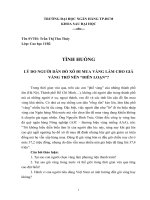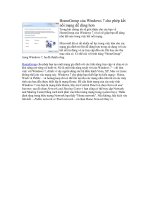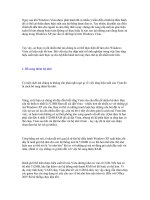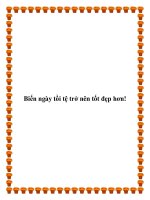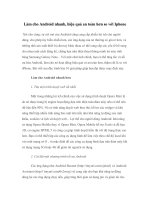Làm cho chú chuột trở nên “hiện đại” hơn pdf
Bạn đang xem bản rút gọn của tài liệu. Xem và tải ngay bản đầy đủ của tài liệu tại đây (145.07 KB, 5 trang )
Làm cho chú chuột trở nên “hiện đại” hơn
Bạn đã từng nghe nói đến các loại bàn phím
Multimedia giúp bạn điều khiển việc nghe nhạc trở
nên thuận tiện hơn mà không cần phải tinh chỉnh
trong chính trình chơi nhạc tương ứng. Hoặc các loại
chuột đắt tiền tích hợp tính năng này, tất nhiên là chỉ
nghe đến hoặc biết qua thôi và đa phần chi phí để tậu
được chúng không hề rẻ. Tuy nhiên nếu bạn sử dụng
chương trình khá độc đáo như Multimedia Mouse
bạn sẽ biến được ngay các chú chuột bình thường của
mình thành những chú chuột chuyên nghiệp như thế
mà không phải bỏ ra bất kỳ chi phí nào.
Ngay sau khi cài đặt và kích hoạt chương trình
Multimedia Mouse sẽ được tích hợp và chạy ở khay
hệ thống với biểu tượng chú chuột có lồng biểu tượng
WMP bên trong. Và theo chế độ mặc định bạn có thể
thực hiện ngay việc Stop, Play/Pause, tới bài hát, lùi
bài hát bằng ngay chú chuột của bạn bằng các thao
tác lệnh ngay trên chú chuột như: giữ chặt trái chuột
rồi bấm đúp phải chuột để giấu con trỏ chuột đi (thao
tác này áp dụng cho trường hợp bạn không muốn khi
sử dụng các lệnh đặc biệt về Multimedia con trỏ
chuột của bạn lại đi lung tung), giữ chặt phải chuột
rồi dùng thanh cuộn chuột đẩy lên trên để Stop lại
bản nhạc, giữ chặt phải chuột rồi dùng thanh cuộn
chuột đẩy xuống dưới để Play/Pause lại bản nhạc.
Tương tự ta áp dụng cho trường hợp giữ chặt trái
chuột rồi dùng thanh cuộn chuột đẩy lên trên để di
chuyển qua bản nhạc khác có trong danh sách nhạc
và giữ chặt trái chuột rồi dùng thanh cuộn chuột
xuống dưới trên để lùi lại bản nhạc. Thú vị hơn bạn
có thể giữ chặt thanh cuộn chuột rồi cuộn lên trên để
tăng volume cho bản nhạc hoặc đẩy thanh cuộn
xuống để làm nhỏ lại volume cho bản nhạc, bạn có
thấy nó tiện lợi và rất thú vị phải không nào.
Ngoài ra bạn cũng có thể tinh chỉnh thêm một vài
thông số khác liên quan đến chương trình bạn có thể
nhấn phải chuột vào biểu tượng làm việc của chương
trình và chọn Options, với các thẻ Display giúp bạn
tinh chỉnh màu sắc, co chữ, thời gian tắt hiệu ứng chữ
thông báo hiệu ứng Multimedia trên desktop. Thẻ
Display Position giúp bạn tinh chỉnh vị trí hiệu ứng
chữ sẽ được nằm ở đâu trên desktop, thẻ volume tinh
chỉnh âm lượng mặc định khi bạn sử dụng
Multimedia Mouse, thẻ Controls cho phép bạn thiết
lập lại các phím tắt và vị trí nút nhấn với các hiệu ứng
Multimedia liên quan theo đúng sở thích của bạn và
thẻ Application giúp bạn chèn thêm các ứng dụng
yêu thích của mình để có thể kích hoạt nhanh ứng
dụng đó khi cần thông qua menu phải chuột của
chương trình tại khay hệ thống và chọn Application.
Ngoài ra trong một số trường hợp nếu các phím tắt
liên quan đến Multimedia lại “đụng” với các thao tác
click chuột tương tự ở một số môi trường ứng dụng
khác, bạn có thể tạm thời khoá lại Multimedia Mouse
bằng cách nhấn đúp chuột vào biểu tượng làm việc
của chương trình tại khay hệ thống (khi đó biểu
tượng WMP lồng bên trong sẽ biến mất để bạn dễ
phân biệt khi nào Multimedia Mouse chưa khoá và bị
khoá). Đồng thời bạn cũng nên tạo shortcut của
Multimedia Mouse đến vào thẻ Startup của Windows
để chương trình này luôn được kích hoạt mỗi khi bạn
vừa vào Windows.
Chương trình Multimedia Mouse hiện có phiên bản
mới nhất là 1.0 với dung lượng 2.92MB tương thích
tốt với các hệ điều hành Windows 2000/Xp/Vista.
Bạn đọc quan tâm có thể tải phiên bản miễn phí của
chương trình này tại địa chỉ software/189.
PLMĐ.